Installation des PCL-Druckertreibers
![]()
Um diesen Druckertreiber zu installieren, benötigen Sie einen Account, der über die Zugriffsrechte eines Druckerverwalters verfügt. Melden Sie sich als Mitglied einer Administratorengruppe an.
![]() Beenden Sie alle derzeit ausgeführten Programme.
Beenden Sie alle derzeit ausgeführten Programme.
![]() Folgendes überprüfen:
Folgendes überprüfen:
Das USB-Kabel des Druckers ist getrennt
Der Hauptschalter des Druckers ist ausgeschaltet
![]() Legen Sie die CD-ROM in das CD-ROM-Laufwerk ein.
Legen Sie die CD-ROM in das CD-ROM-Laufwerk ein.
Das Installationsprogramm wird gestartet.
![]() Eine Sprache für die Benutzeroberfläche wählen und dann auf [OK] klicken.
Eine Sprache für die Benutzeroberfläche wählen und dann auf [OK] klicken.
![]() Klicken Sie auf [PCL 6-Druckertreiber].
Klicken Sie auf [PCL 6-Druckertreiber].
Die Software-Lizenzvereinbarung wird angezeigt.
![]() Klicken Sie nach dem Lesen der Vereinbarung auf [Ich akzeptiere die Lizenzvereinbarung.], und klicken Sie anschließend auf [Weiter >].
Klicken Sie nach dem Lesen der Vereinbarung auf [Ich akzeptiere die Lizenzvereinbarung.], und klicken Sie anschließend auf [Weiter >].
![]() Entfernen Sie im Dialogfeld [Verfahren zum Installieren des Druckertreibers] das Häkchen im Kontrollkästchen [Nach Netzwerkdruckern suchen.], markieren Sie das Kontrollkästchen [Einen Drucker über ein USB-Kabel verbinden.] und klicken Sie auf [Weiter >].
Entfernen Sie im Dialogfeld [Verfahren zum Installieren des Druckertreibers] das Häkchen im Kontrollkästchen [Nach Netzwerkdruckern suchen.], markieren Sie das Kontrollkästchen [Einen Drucker über ein USB-Kabel verbinden.] und klicken Sie auf [Weiter >].
![]() Wählen Sie diesen Drucker und klicken Sie dann auf [Weiter >].
Wählen Sie diesen Drucker und klicken Sie dann auf [Weiter >].
Eine Meldung erscheint, die Sie dazu auffordert, sich zu vergewissern, dass das USB-Kabel nicht angeschlossen und der Hauptschalter des Druckers ausgeschaltet ist.
![]() Überprüfen Sie das USB-Kabel und den Druckerstatus und klicken Sie dann auf [Weiter >].
Überprüfen Sie das USB-Kabel und den Druckerstatus und klicken Sie dann auf [Weiter >].
![]() Wenn das Dialogfeld [<USB-Anschluss automatisch erkennen>] erscheint, schließen Sie diesen Drucker mit einem USB-Kabel am Computer an und schalten Sie dann den Hauptschalter des Druckers ein.
Wenn das Dialogfeld [<USB-Anschluss automatisch erkennen>] erscheint, schließen Sie diesen Drucker mit einem USB-Kabel am Computer an und schalten Sie dann den Hauptschalter des Druckers ein.
Die automatische USB-Erkennung beginnt.
![]() Wenn das Dialogfeld zur Festlegung dieses Druckers als Standarddrucker erscheint, die gewünschte Auswahl anklicken.
Wenn das Dialogfeld zur Festlegung dieses Druckers als Standarddrucker erscheint, die gewünschte Auswahl anklicken.
![]() Wenn angezeigt wird, dass die Installation erfolgreich abgeschlossen wurde, klicken Sie auf [Fertig stellen].
Wenn angezeigt wird, dass die Installation erfolgreich abgeschlossen wurde, klicken Sie auf [Fertig stellen].
![]()
Unter Windows Vista und Windows Server 2008 erscheint je nach Sicherheitseinstellungen das Dialogfeld [Benutzerkontensteuerung], nachdem Sie die CD-ROM eingelegt haben. Klicken Sie in diesem Fall auf [Zulassen?].
Ist der Druckertreiber bereits installiert, wird Plug and Play aktiviert und der an USB angeschlossene Drucker erscheint automatisch im Fenster [Drucker].
Bei der ersten Verwendung von USB startet die Plug and Play-Funktion. Je nach Betriebssystem wird das Dialogfeld [Neue Hardwarekomponente gefunden], [Assistent für Gerätetreiber] oder [Hardware-Assistent] angezeigt.
Zur Annullierung von Autostart legen Sie die CD-ROM in das Laufwerk bei gedrückter linker [Shift] ein und lassen Sie diese Taste los, nachdem der Computer den Zugriff auf die CD-ROM beendet hat.
Die Zahl hinter “USB” variiert je nach Anzahl der angeschlossenen Drucker.
Eine Meldung erscheint, wenn der Druckeranschluss fehlgeschlagen ist. Überprüfen Sie, ob das USB-Kabel angeschlossen und der Hauptschalter des Druckers eingeschaltet ist, und klicken Sie dann auf [Wiederholen].
Um die automatische USB-Erkennung anzuhalten, klicken Sie auf [Stop Auto. Erkennen].
Der USB-Anschluss ist nur für den zuerst installierten Druckertreiber verfügbar. Zur Installation von zusätzlichen Treibern für diesen Drucker müssen Sie andere Anschlüsse (wie z. B. LPT1) verwenden. Nach der Installation ändern Sie dann die Anschlusseinstellungen auf den festgelegten USB-Anschluss.